ユーザがコンストレイントを作成した後、Maya は、コンストレイントのタイプの名前を付けたコンストレイントを作成します。たとえば、rigidNailConstraint1 は、ネイル(Nail)コンストレイントに付ける既定の名称です。アトリビュート エディタ(Attribute Editor)でコンストレイントのアトリビュートを調整するには、最初に、アウトライナ(Outliner)でコンストレイントを選択するか、ワークスペース内でコンストレイント アイコンを選択する必要があります。
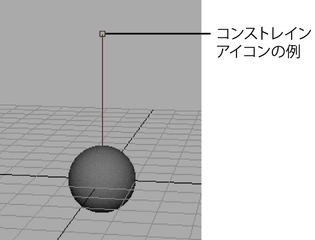
アトリビュート エディタのリジッド コンストレイント アトリビュート(Rigid Constraint Attributes)セクションでは、読み取り専用のフォース(Force)アトリビュートとソルバ ID (Solver Id)アトリビュートが表示されます。フォース(Force)は、そのコンストレイントに接続している一方または両方のオブジェクトの方に引っ張る現在のフォース(力)の X、Y、および Z コンポーネントを示します。ソルバ ID は、このコンストレイントの場合のダイナミクスを計算するためにソルバが使用するコンストレイント インデックス番号です。これらのアトリビュートの値を照会するには、エクスプレッションまたは MEL コマンドを使用します。
初期位置は、すべてのリジッド ボディについて調整できます。初期方向は、ヒンジ(Hinge)コンストレイントとバリア(Barrier)コンストレイントのみについて調整できます。
コンストレイントの作成後に、コンストレイントのタイプを変更したり、コンストレイントをオフまたはオンに設定できます。コンストレイントのタイプを変更する前に、次の点を承知しておいてください。
2 つのオブジェクト間にピン コンストレイントを作成するとします。ピンの位置は次のようになります。小さな正方形はピンの位置を表します。
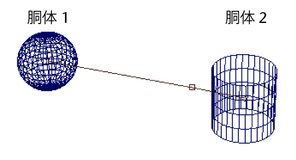
ピン コンストレイントを作成する前に、最初に球を選択し、次に円柱を選択しました。関連(Relative To)アトリビュートのコンテキストでは、球は胴体 1 (Body 1)で、円柱は胴体 2 (Body 2)です。
次に、コンストレイント線アイコンと直角を成す方向への円柱の移動をアニメートしてください。コンストレイントは、球が円柱の回りを回転するよう強制します。複数のフレームについて、コンストレイントをオフにキー設定した場合は、球はもう円柱に拘束されなくなります。球は、コンストレイントが前に球に適用したフォース(力)を使用して、自分独自の方向に移動します。
後の方の 1 つのフレームでコンストレイント(Constrain)を再びオンにキー設定した場合は、球は、もう一度円柱に拘束されます。関連アトリビュートを使用すると、ピンの位置と向きを設定できます。これは、オブジェクト同士が互いの動きと相互作用する仕方にインフルエンスを与えます。